みなさんこんばんは。
今回はGoPro最新機種のHERO11 Blackを安値で購入した方法です。
意外に知らない人が多いのですが、メーカーから直接購入すると安価に購入できる場合が多いです。
私は釣具や家電なども購入することが多いのですが、Amazonを使うよりもメーカーから直接購入すると安く購入できる場合も多々あります(弱点はメーカーが個人のECサイトを持っているかどうか)。
一昔前は、家電量販店から家電を購入することが多かったと思います。
しかし、家電量販店はメーカーから仕入れており、さらに販売スタッフも必要なため経費がかかります。
その後、Amazonが出現しました。
Amazonが家電量販店の代わりになり、オンライン上で商品をまとめて販売を始めました。
やっていることは一緒なのですが、家電量販店を各地域にボンとまとめて置いてあるイメージですね。
そのため、Amazonは他の家電量販店がやっていることをさらに全国規模でまとめてできています。
その分コストが安く、家電量販店より価格が安いということになりました。
しかし、一番安いのはメーカーから購入することです。
当然ながら、Amazonにもスタッフがおり、スタッフや倉庫の経費を払うため、メーカーから取り寄せた商品に+α分の価格が上乗せされています。
ですが、メーカーから直接購入することでそれらの経費分が上乗せされないため、購入価格が抑えられるというわけです。
それでは、実際にGoProの公式サイトから購入する方法を紹介します。
ちなみにAmazonでは、HERO11Black単体の値段は67500円でした(2023年1月8日現在)。
一方、GoPro公式サイトでは、1年間のサブスクリプション付きで55000円です。
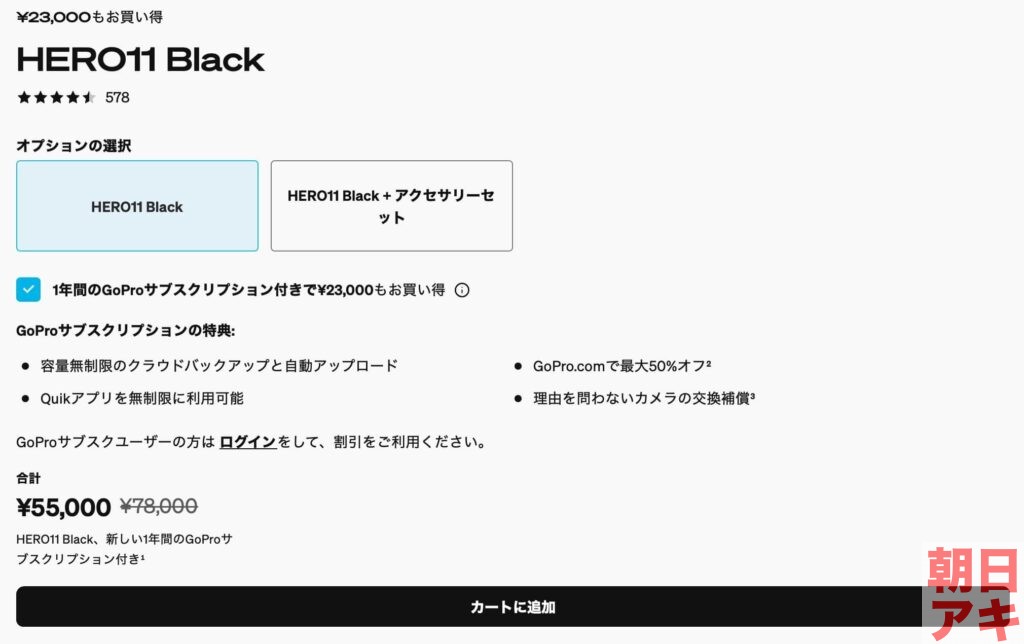
さらにアクセサリーキット+1年間のサブスク付きでも58000円です。
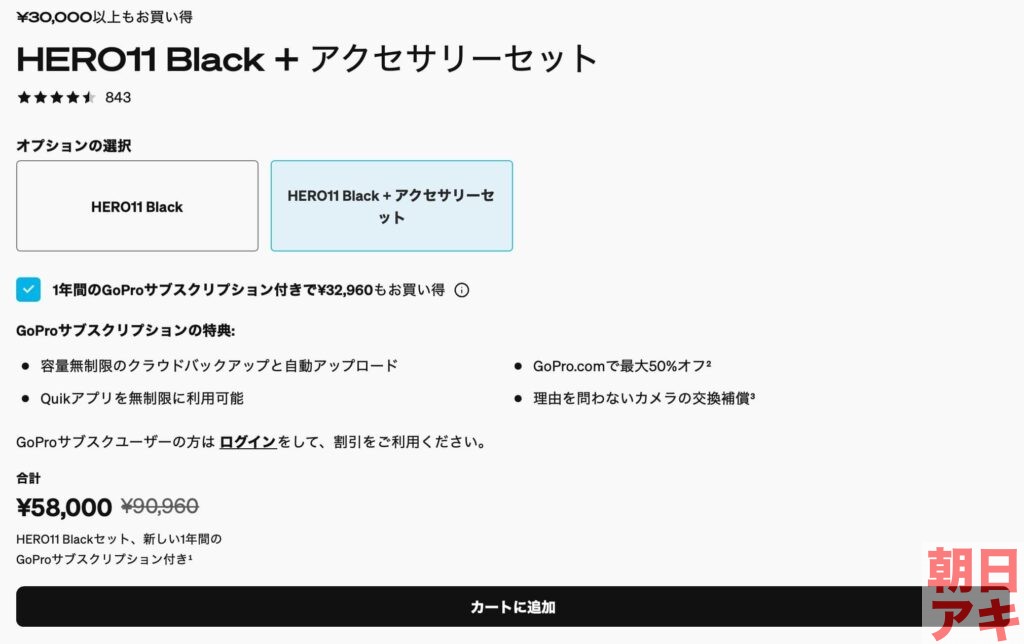
なお、サブスクはずっと継続する必要はなく、購入した後すぐにやめても良いですし、継続しても良いです。ただし、購入時にサブスクに加入しないと安くはならないので気をつけましょう。
サブスクに入ると、クラウドでデータを無制限で自動アップロードできるので、使ってしまうと便利すぎてやめにくくはなってしまいますね。
自動アップロードをして、さらに自動でSDカードの削除があると便利すぎてやめられません。
ちなみにGoProの戦略を説明しておくと、いかに年払いのサブスクで稼ぐのが鍵になります。というのも、GoProのカメラを買われてしまうと、なかなか2個目を購入する人がいません(購入しても性能が劇的に変わる数年後など)。そのため、継続的に売上を上げるためには、カメラを購入してもらい、さらにサブスクを利用してもらうことが必要です。
サブスクですが、数年間継続すれば最初の割引分の元は取れますし、さらに定期的にGoProの情報をユーザーに与えることができます。もし欲しい情報を与えることができれば、追加で収入を得れます。
そういう事情もあり購入時の割引があります。割引を怪しむ方が多いのですが、戦略的な値下げなので安心して購入できます。
GoPro購入方法
さて、購入方法ですが、最初にユーザー登録をしましょう。
まずは、GoPro公式サイトにアクセスします。
上部にあるHERO11をチェックをクリックします。
(型落ちのものでも良いですが、やはり一番お得なのは最新機種です)
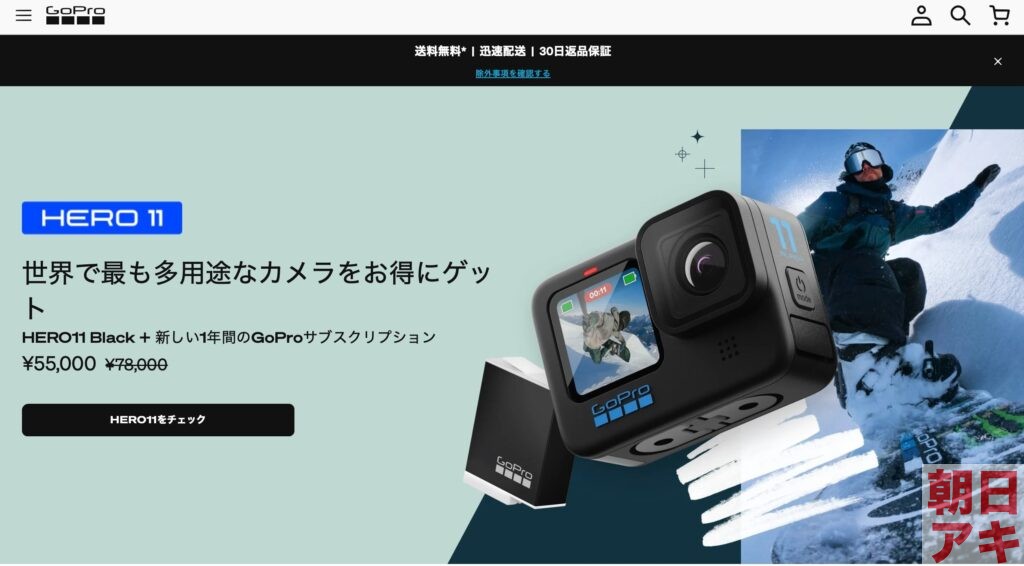
すると、以下の画面になります。
私はアクセサリーも欲しかったので、HERO11 Black+アクセサリーセットをクリックし、カートに追加をクリックします。
この時、1年間のGoProサブスクリプション付きで¥32,960もお買い得にはチェックを入れておきましょう。これがないと安くなりません。
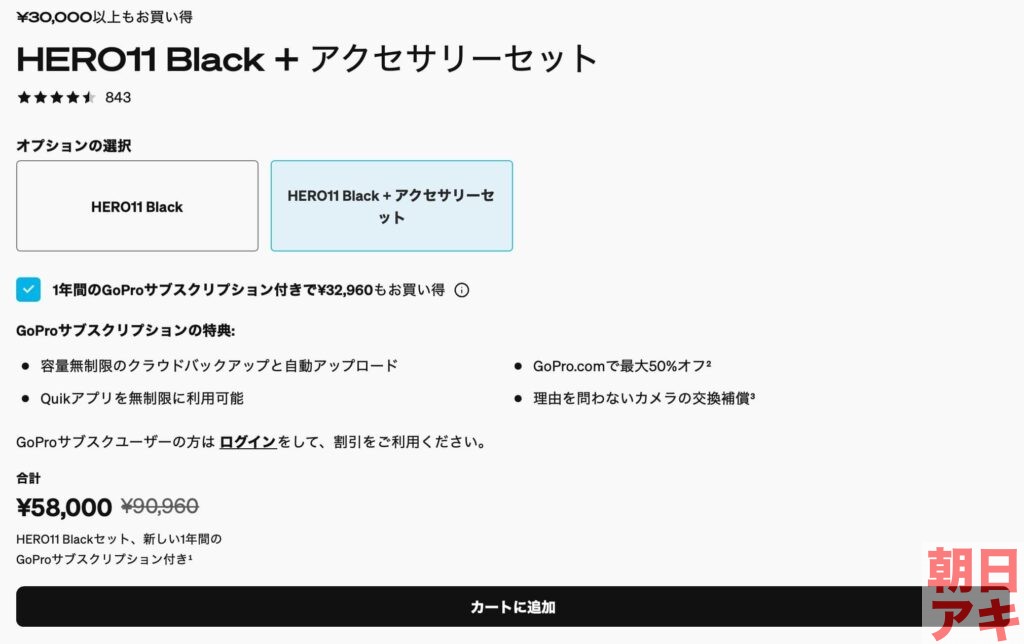
カートに追加をクリックすると、以下の表示が出ます。
SDカードの容量を増やしたい人は、64GBのカートに追加をクリックしてください。
正直、お金がある人、または正規版のSDカードを使いたい人はアップグレードもありです。ちなみにアップブレードすると、32GBのSDカードは付与しません。あくまでアップグレードになっています。
私としては特に正規版にこだわることもなく、さらにAmazonで安いSDカード、大容量のSDカードがあるため、アップグレードはしませんでした。
私は、以下のSanDisk SDカード128GBを2個購入しました(マイクロSDと普通のSDを間違えないように気をつけましょう)。
ちなみに画質1080p、60FPSで1個あたり5時間録画できました。
この状態で、購入手続きへをクリックします。
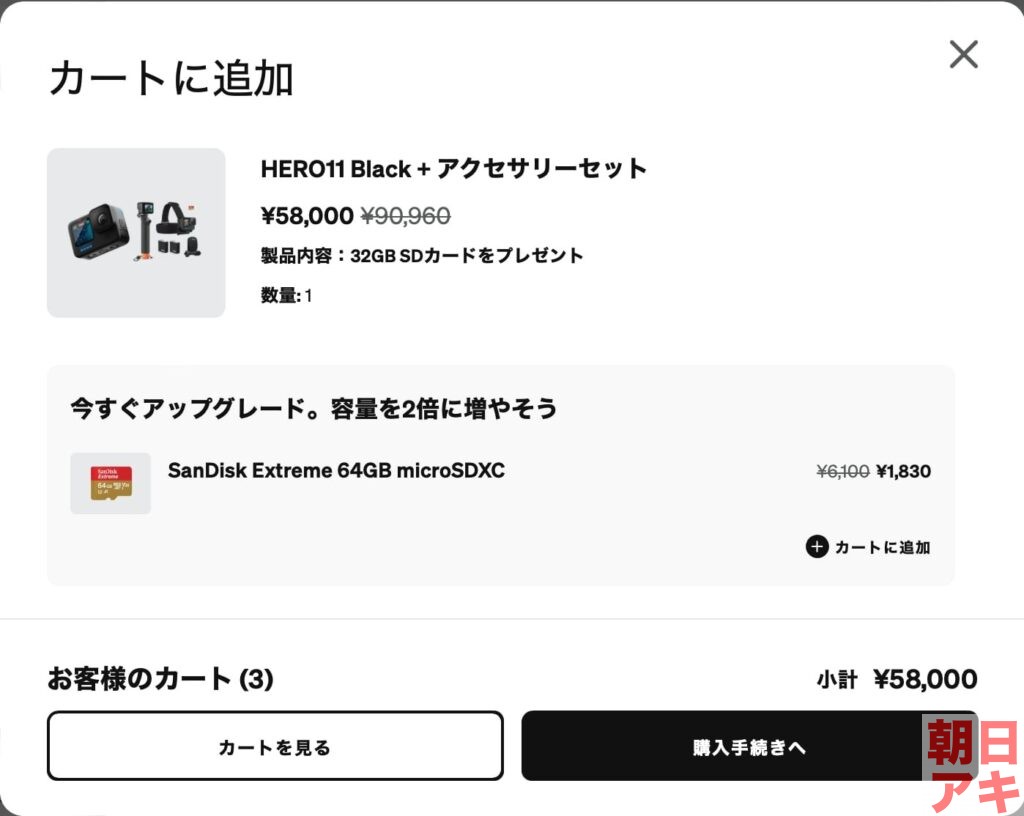
すると以下の個人情報の入力画面になります。
名、姓、住所行1、市区町村、都道県、郵便番号、+81(電話番号)、電子メールアドレスを入力しましょう。
この表示に関しては、日本語で入力できます(英語のサイトにアクセスすると、住所なども英語表記(ローマ字)になります)。
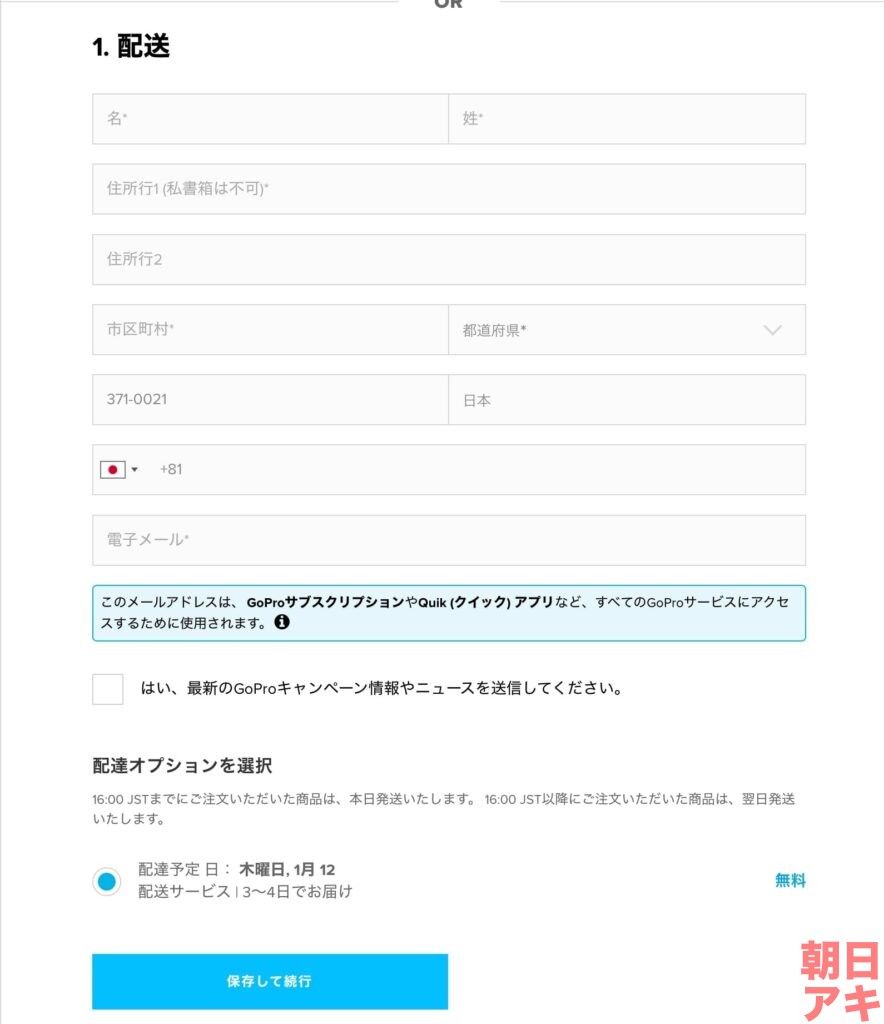
入力後、保存して続行をクリックします。
次に支払い方法を選びます。
VISAのクレジットカードを持っている人は、それの情報を入力します(他のカードの方も)。
クレジットカードの入力に抵抗がある人や、私のようにJCBしか持っていない人はPayPalを使いましょう。
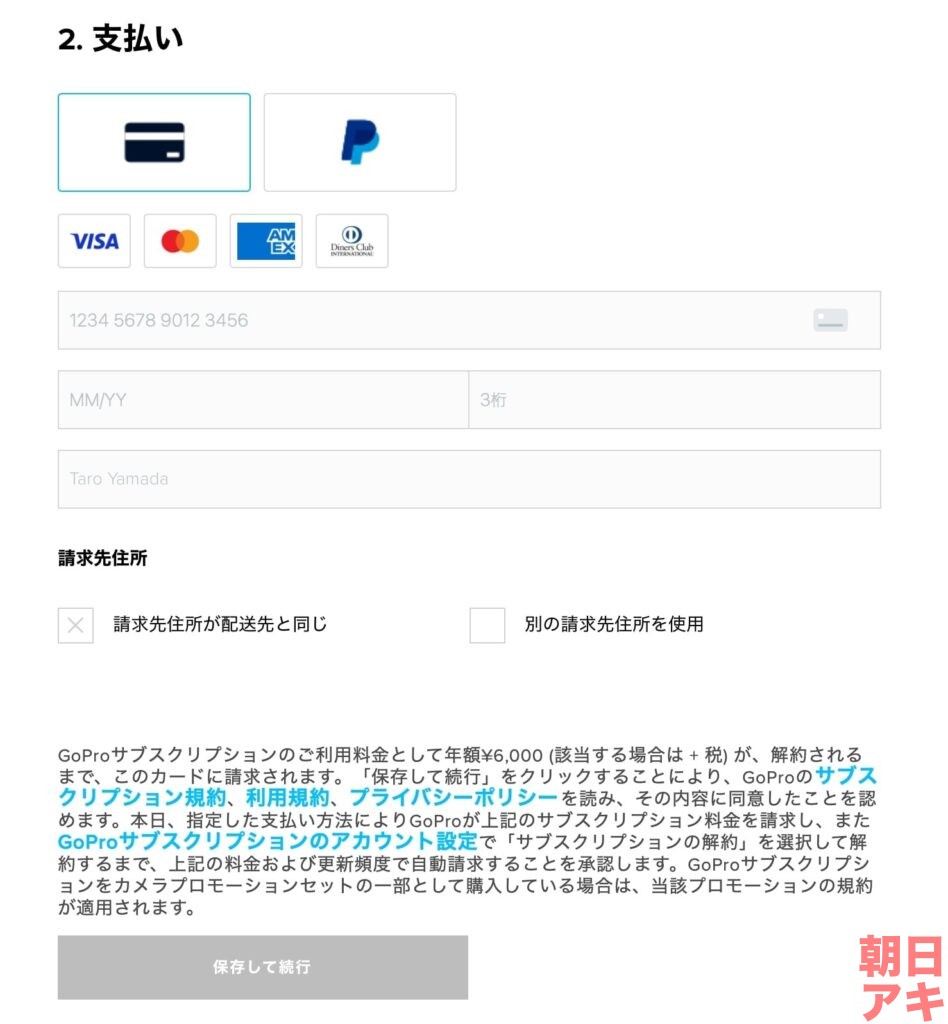
右上のPマークをクリックします。
するとPayPalが選択されます。
保存して続行をクリックします。
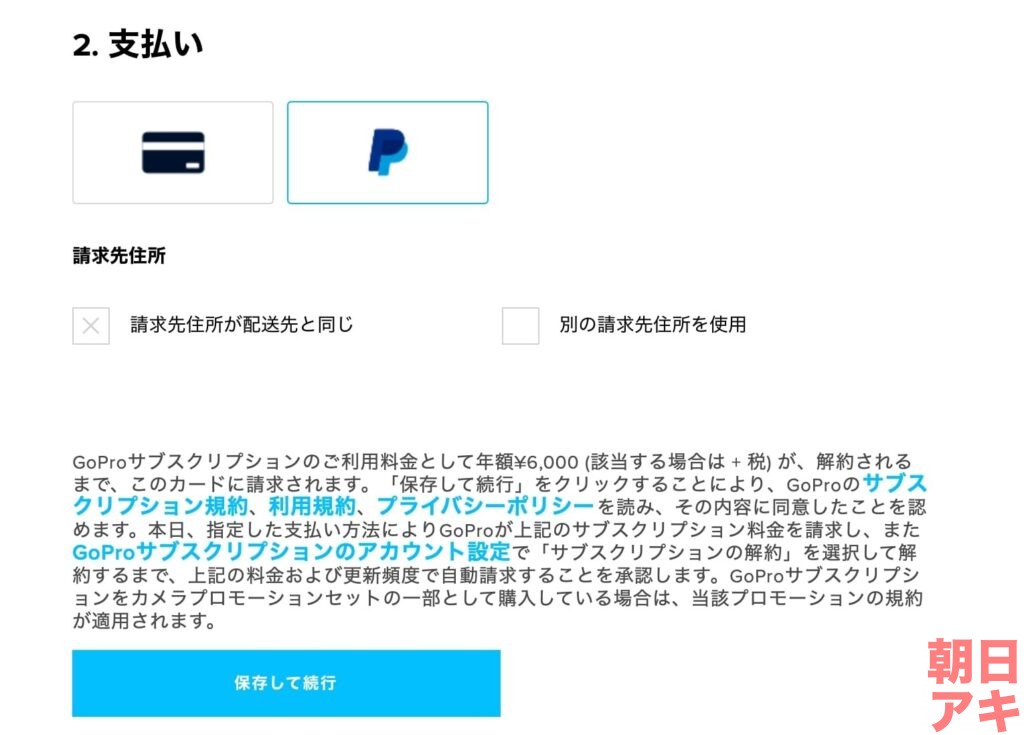
最後に確認の注文するをクリックします。
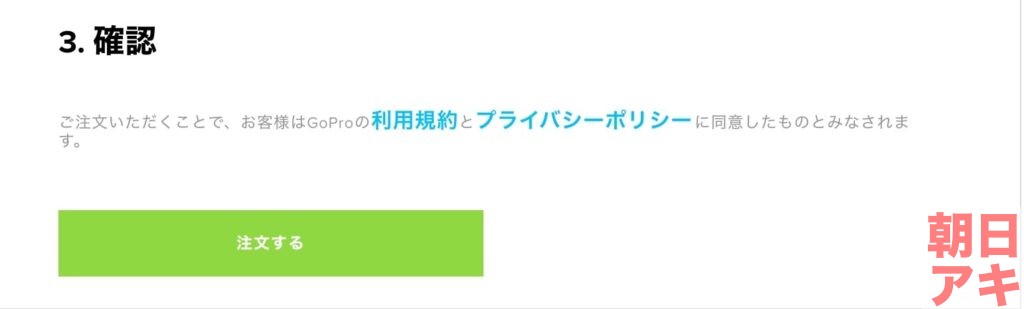
すると、PayPalの画面に移ります。
情報があっていれば、同意して今すぐ支払うをクリックします。
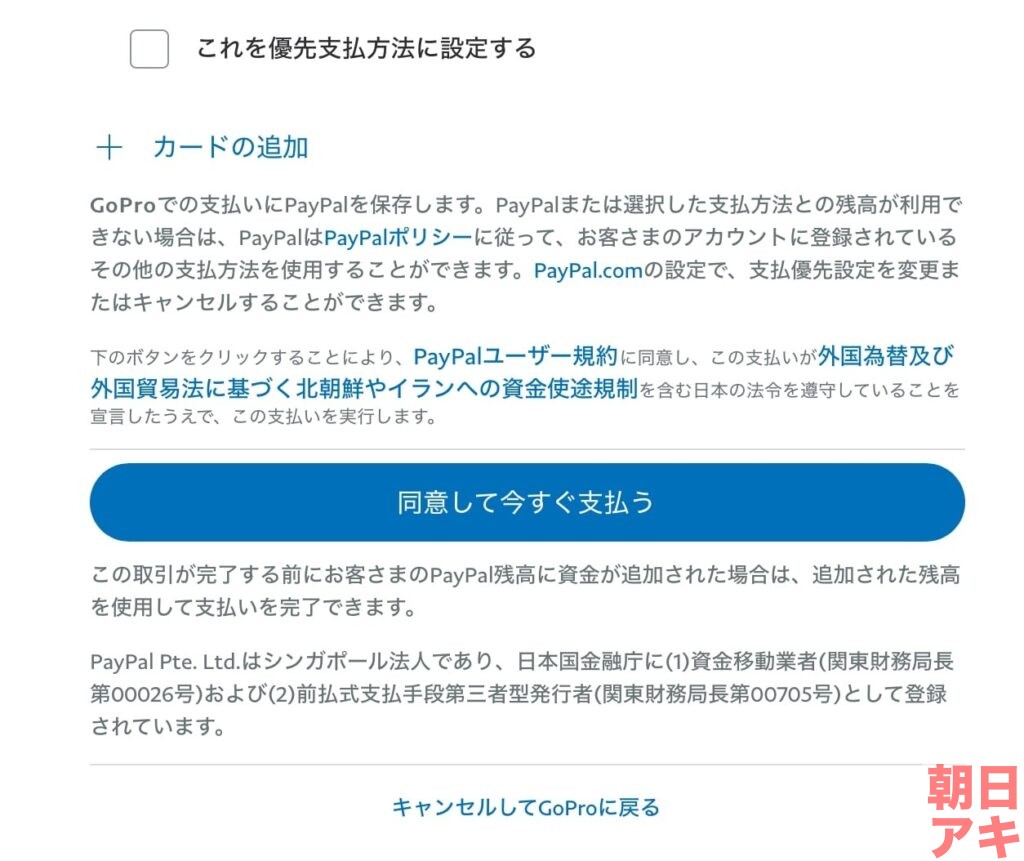
以下の画面になれば完了です。
あとは、メールアドレスにGoProから、領収書などの情報が届きます。

最後にやるべき認証のメールが届きます。
Verify Accountをクリックします。
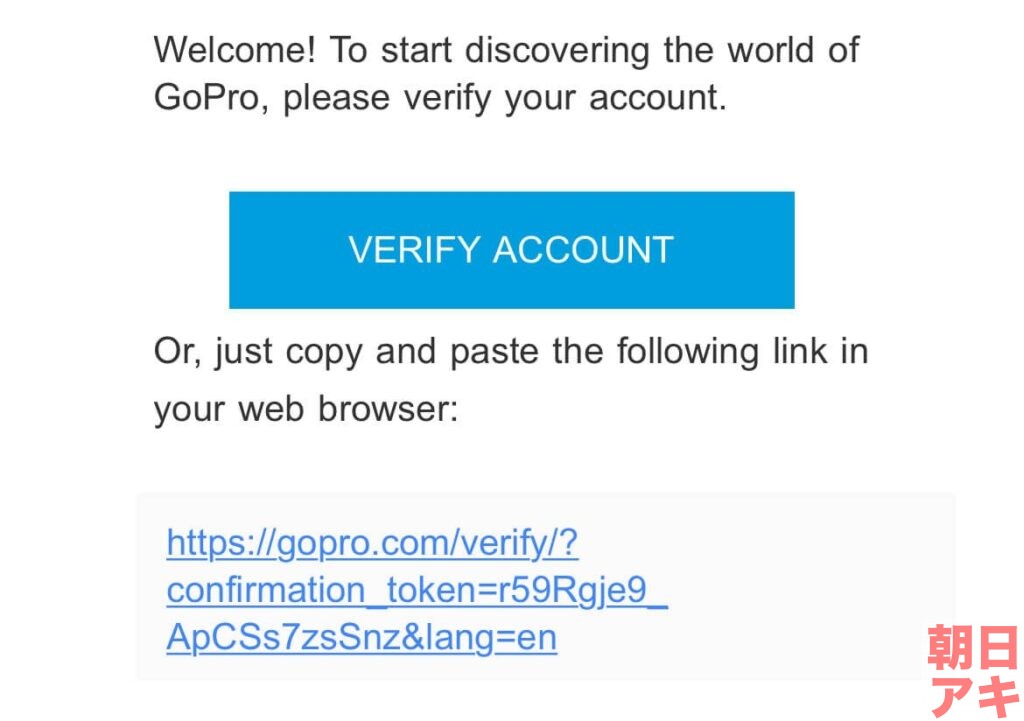
これで認証も完了です。
Your account has been successfully confirmedと表示されていることがわかります。
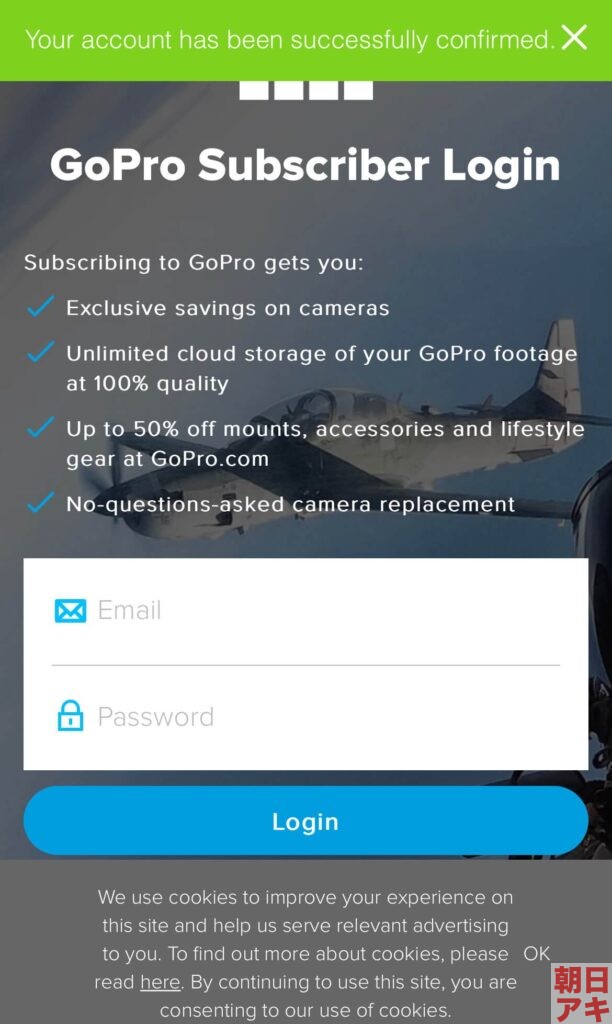
あとは、GoProのカメラ発送時に、メールが届きます。
これについては後述します。
GoProのサブスクですが、パスワードを作成する必要があります。
時間に余裕がある時にやっておきましょう。
パスワードを作成をクリックします。
パスワードを入力し、パスワードの設定をクリックします。
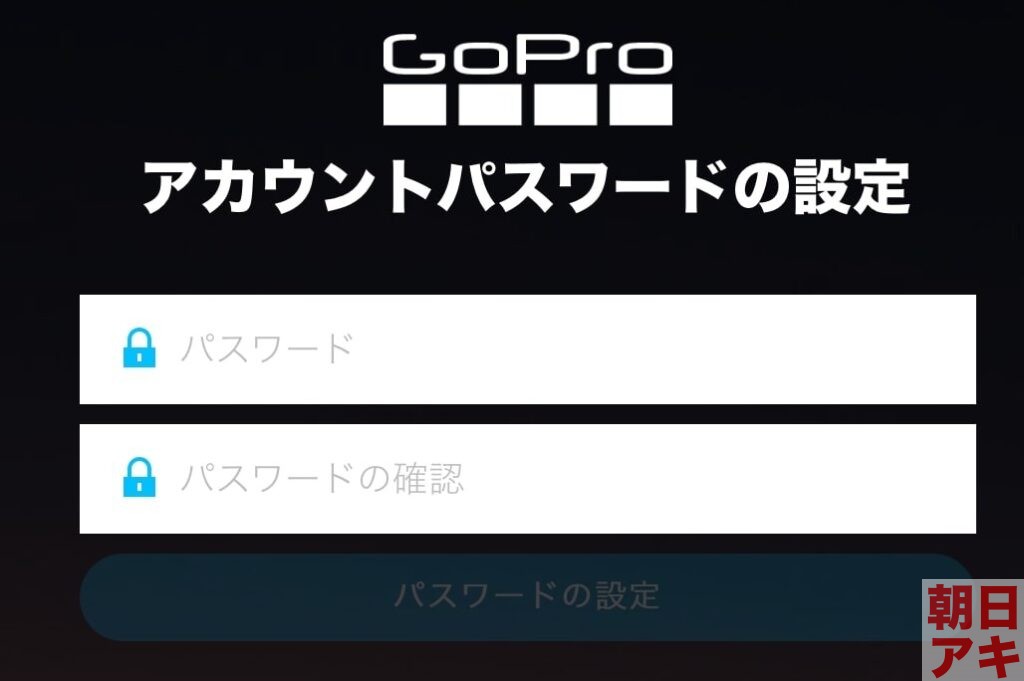
Got itをクリックして終了です。
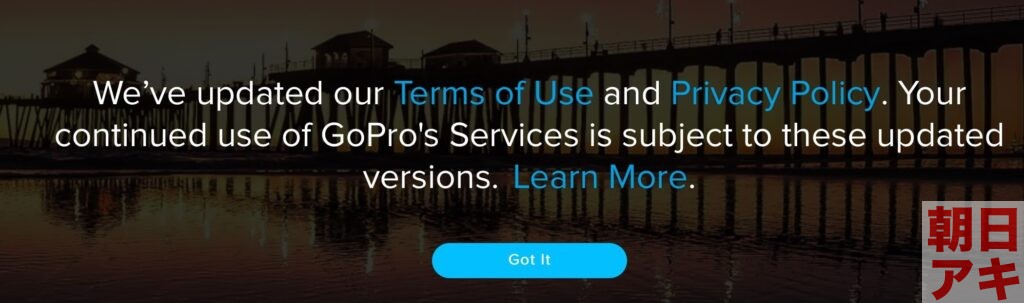
ここから補足です。
私は2023年1月8日(日)の15時に注文しました。
その際、支払いは53000円分でした。
どうやら、PayPalでのサブスクは商品と別会計となり、少し遅れるようです。
商品購入から6時間後の21時に、サブスク費用6000円が後から支払われました。
商品の情報ですが、1月9日(月)の10時にメールが来ました(約19時間後)。
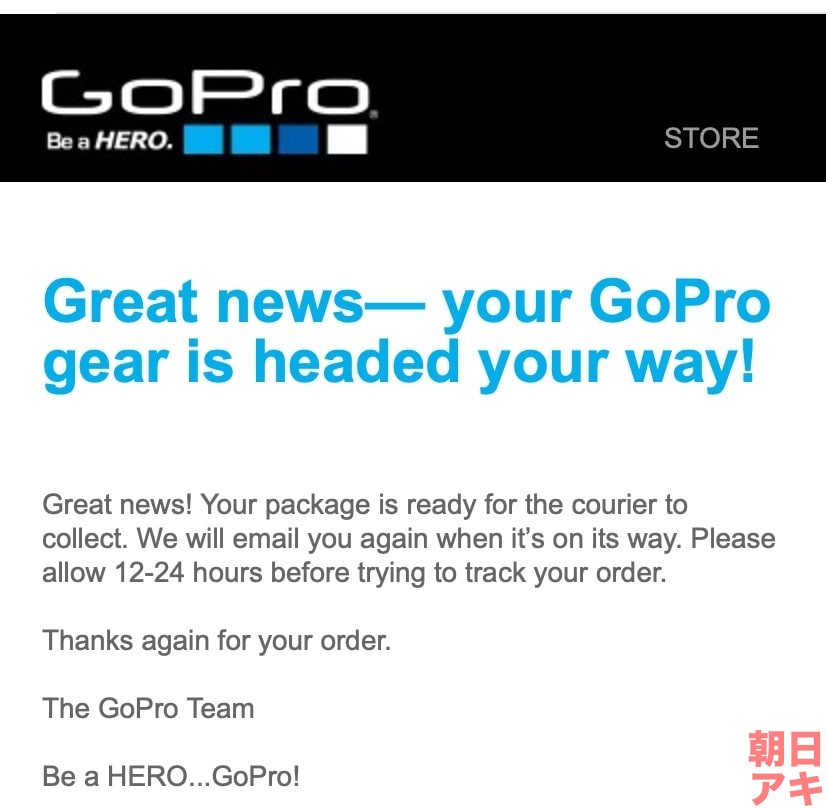
メールの内容として、準備をしているとのことで、追跡ボタンをクリックすると発送用のラベルが出来上がったと情報がありました。

さらに1月9日21時には発送の連絡が来ました。
予定では、1月11日に到着予定とあります。
注文当初の予定では1月12日到着予定だったので、1日早くなったようです。
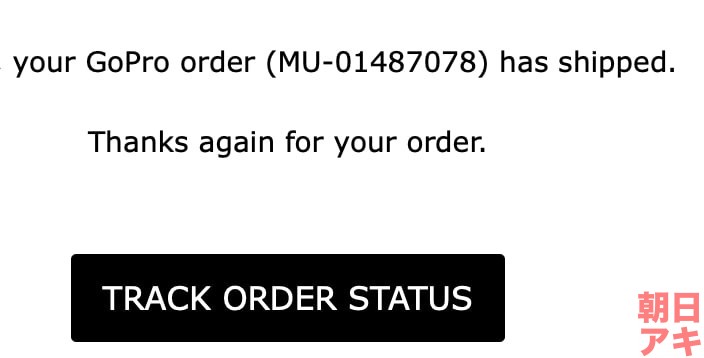
1月11日12時に商品が届いたようですが、不在だったため再配送するようにとのメールが21時に来ていました。
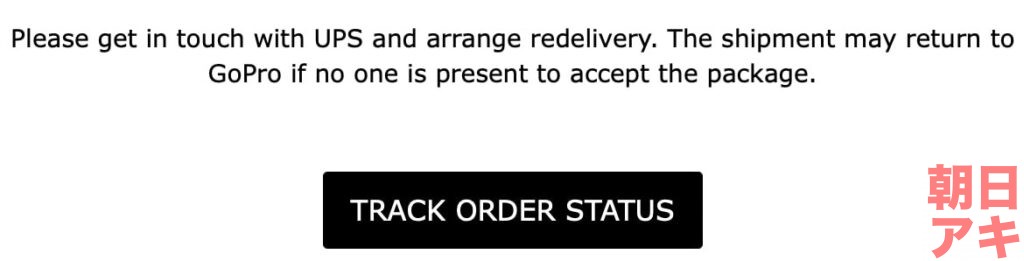
しかし、実際は1月11日19時に受け取っていました。
なお、このとき配送の方から、「外国からです」と言われたので、受け取らなかったらメールに書いてある通り、GoProに商品が戻る可能性もあったかもですね。
受け取った次の日の1月12日9時前には、配送が完了したとのメールが来ていました。
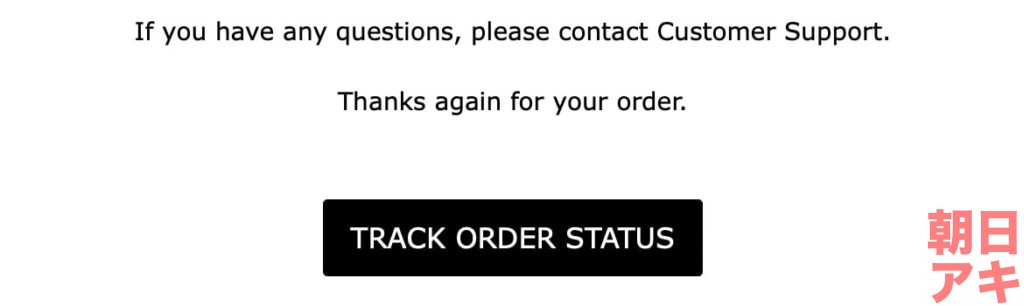
実際に届いたGoPro HERO11のセットがこちらになります。
結構小さめの段ボールに入っていました。
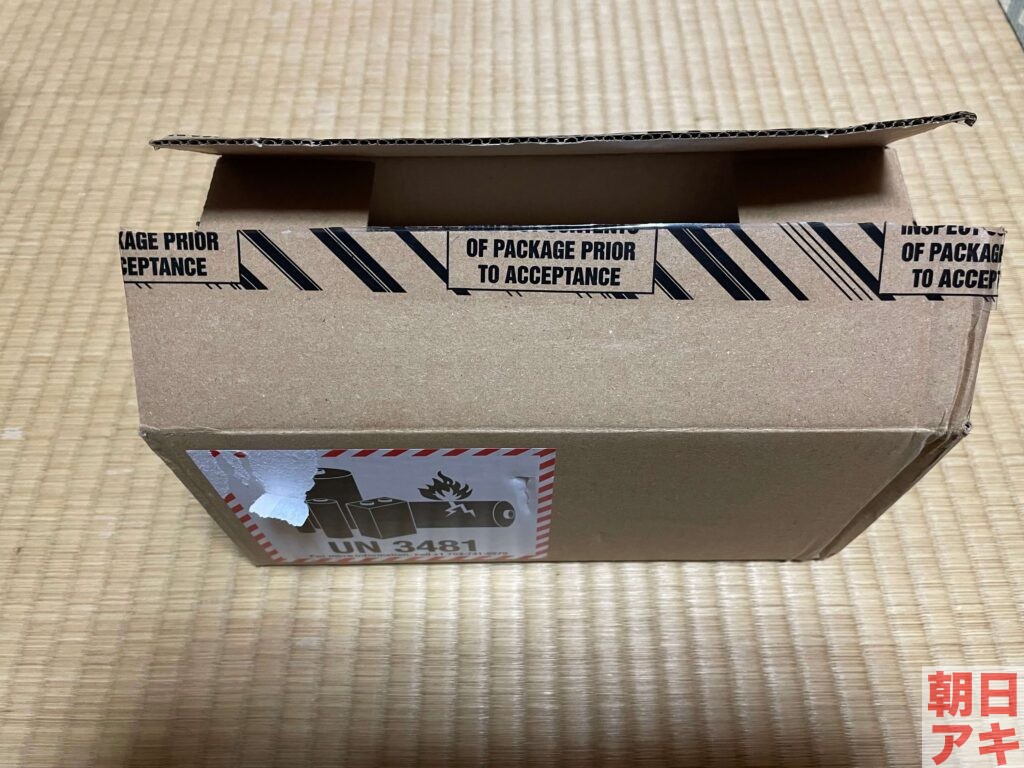
中には、包装と外側にSDカードが。
少し雑な感じが外国っぽいですね。

中を開けるとこんな感じ。
GoProが入ったセット梱包です。

中を開けると、ハードケースが入っていました。

ハードケースの中はこんな感じです。
手取り用の棒や頭にGoProを固定する道具や他の部分との接続部、バッテリーが2つ入っていたりとそこそこのセットでした。

実際のHERO11ですが、とてつもなく小さかったです。

なお、ディスプレイの保護シールはついていないので、HERO11の保護ケースや保護シールは、同時に買っておいてよかったと思いました。
次は、撮影に必要な他のアクセサリーを追加で購入したので、紹介したいと思います。


